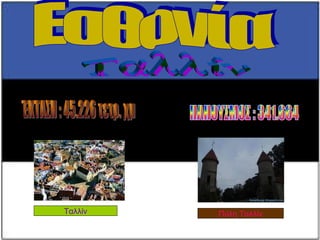
ολες
- 2. Μπορείτε να προσθέσετε μία ή περισσότερες διαφάνειες στην παρουσίασή σας από μια άλλη, χωρίς να χρειάζεται να ανοίξετε το άλλο αρχείο. Για να προσθέσετε διαφάνειες από ένα αρχείο που βρίσκεται στον υπολογιστή σας ή σε κοινόχρηστο στοιχείο δικτύου, κάντε τα εξής: ΣΗΜΕΙΩΣΗ Για να προσθέσετε διαφάνειες από μια βιβλιοθήκη διαφανειών, ανατρέξτε στο άρθρο Χρήση βιβλιοθηκών διαφανειών για κοινή χρήση και εκ νέου χρήση διαφανειών του PowerPoint. Ανοίξτε την παρουσίαση στην οποία θέλετε να προσθέσετε μια διαφάνεια. Στο παράθυρο που περιέχει τις καρτέλες "Διάρθρωση" και "Διαφάνειες", επιλέξτε Διαφάνειες και, στη συνέχεια, κάντε κλικ στο σημείο όπου θέλετε να προσθέσετε μια διαφάνεια. Στην Κεντρική καρτέλα, στην ομάδα Διαφάνειες, κάντε κλικ στο βέλος κάτω από το στοιχείο Νέα διαφάνεια και, στη συνέχεια, επιλέξτε Εκ νέου χρήση διαφανειών. Στο παράθυρο Εκ νέου χρήση διαφανειών, επιλέξτε Άνοιγμα ενός αρχείου PowerPoint. Στο παράθυρο διαλόγου Αναζήτηση, εντοπίστε και κάντε κλικ στο αρχείο παρουσίασης που περιέχει τη διαφάνεια που θέλετε και, στη συνέχεια, επιλέξτε Άνοιγμα. ΣΥΜΒΟΥΛΗ Στο παράθυρο Εκ νέου χρήση διαφανειών, το PowerPoint εμφανίζει μικρογραφίες των διαφανειών από την παρουσίαση που επιλέξατε. Τοποθετήστε το δείκτη του ποντικιού επάνω σε μια μικρογραφία για να εμφανίσετε μια μεγαλύτερη εικόνα των περιεχομένων της διαφάνειας. Στο παράθυρο Εκ νέου χρήση διαφανειών, κάντε ένα από τα εξής: Για να προσθέσετε μία μόνο διαφάνεια, κάντε κλικ στη διαφάνεια. Για να προσθέσετε όλες τις διαφάνειες, κάντε δεξί κλικ σε οποιαδήποτε διαφάνεια και, στη συνέχεια, επιλέξτε Εισαγωγή όλων των διαφανειών. ΣΗΜΕΙΩΣΗ Εάν θέλετε η διαφάνεια που προσθέτετε στην παρουσίαση προορισμού να διατηρήσει τη μορφοποίηση της αρχικής παρουσίασης, επιλέξτε το πλαίσιο ελέγχου Διατήρηση μορφοποίησης προέλευσης πριν να προσθέσετε τη διαφάνεια στην παρουσίαση προορισμού. Για να προσθέσετε μία μόνο διαφάνεια, κάντε κλικ στη διαφάνεια. Για να προσθέσετε όλες τις διαφάνειες, κάντε δεξί κλικ σε οποιαδήποτε διαφάνεια και, στη συνέχεια, κάντε κλικ στην επιλογή Εισαγωγή όλων των διαφανειών στο μενού συντόμευσης.
- 3. Ρίγα Καθεδρικός ναός της Ρίγα
- 4. Μίνσκ Η καλύβα πάνω στο βουνό
- 5. Βίλνα Ο πύργος της Βίλνα
- 6. Βαρσοβία Η γοργόνα του Βιστούλα
- 10. IΣΠΑΝΙΑ ROUTE OF SANTIAGO DE COMPOSTELA ΧΑΡΤΗΣ